StreamlabsOBS é uma ferramenta de streaming popular que permite aprimorar suas transmissões com vários elementos personalizados. Uma das funções mais importantes são os Alertas, que informam seus espectadores sobre eventos como seguidores, doações ou hospedagens. Você quer aprender como configurar alertas no Streamlabs de forma simples? Este guia irá guiá-lo passo a passo pelo processo.
Principais Conclusões
- Alertas podem ser facilmente adicionados como fontes no Streamlabs OBS.
- Você pode personalizar a posição e o design dos seus alertas.
- Alertas e introduções pré-definidos permitem uma apresentação profissional.
- A moderação e os filtros para mensagens ajudam a evitar conteúdo inadequado.
Guia Passo a Passo
Passo 1: Adicionar Caixa de Alerta
Para adicionar uma caixa de alerta ao seu OBS, você deve primeiro acessar a lista de fontes. Clique em "Fontes" e, em seguida, no ícone de mais (+) para adicionar uma nova fonte.
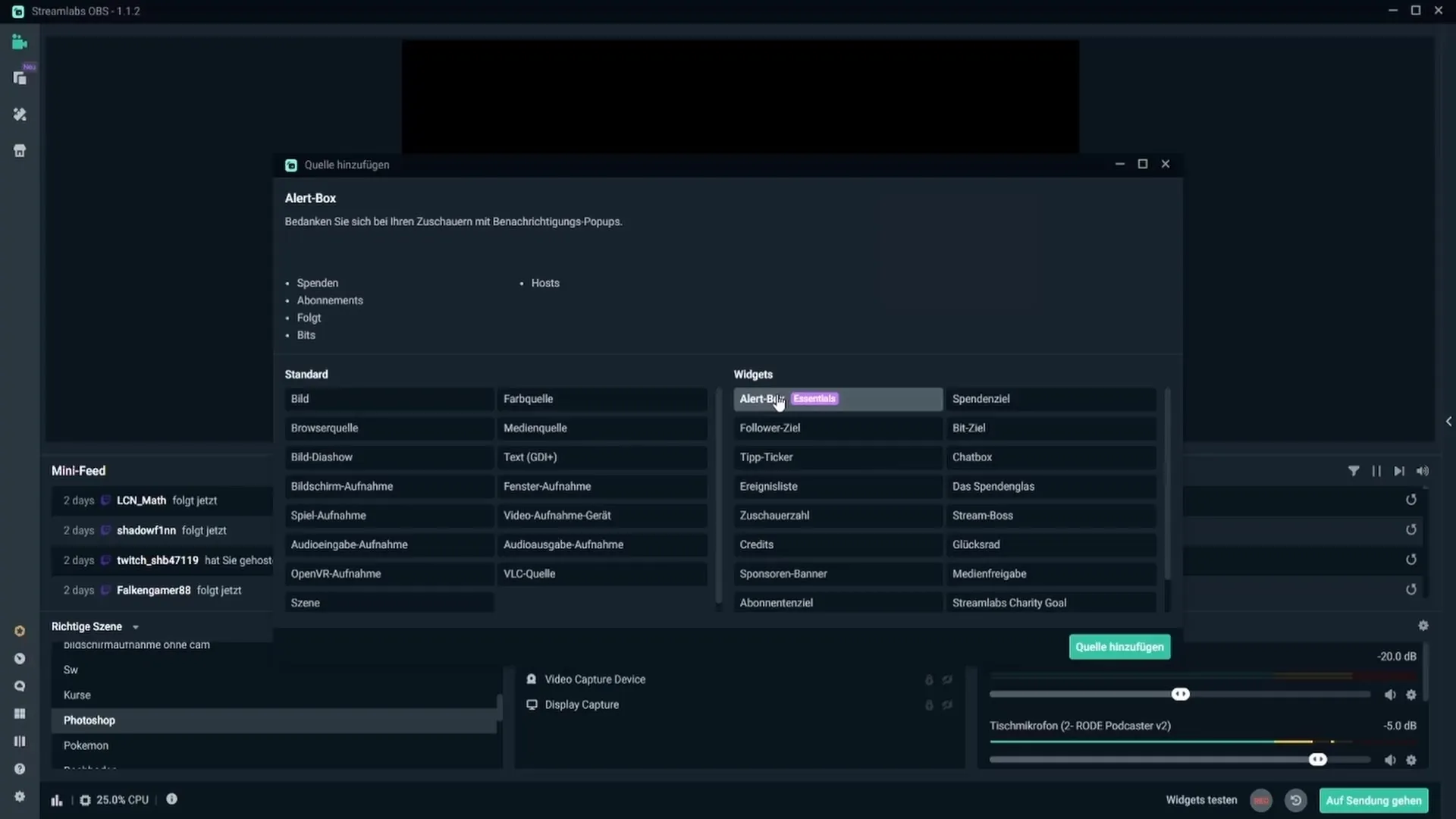
Agora, selecione a opção "Caixa de Alerta" na lista de fontes. Dê um nome a essa fonte – é melhor deixá-lo como "Caixa de Alerta", para que você possa identificar a função facilmente mais tarde.
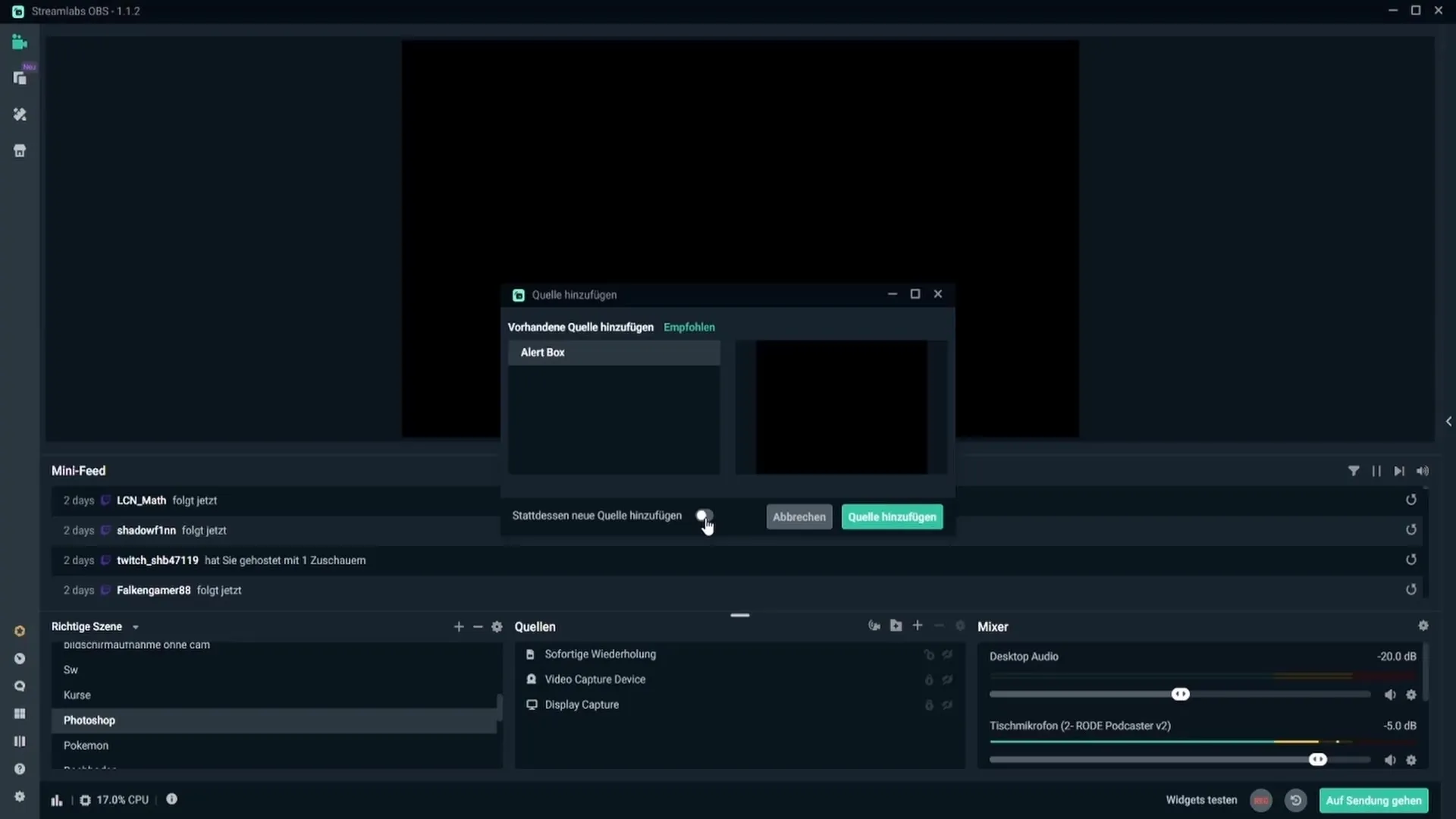
Passo 2: Personalizar Caixa de Alerta
Agora, você pode posicionar sua caixa de alerta na tela. Certifique-se de que ela esteja em uma posição bem visível, mas não muito dominante. Você pode ajustar o tamanho da caixa de alerta simplesmente arrastando-a para ficar menor ou maior, até que fique do seu agrado.
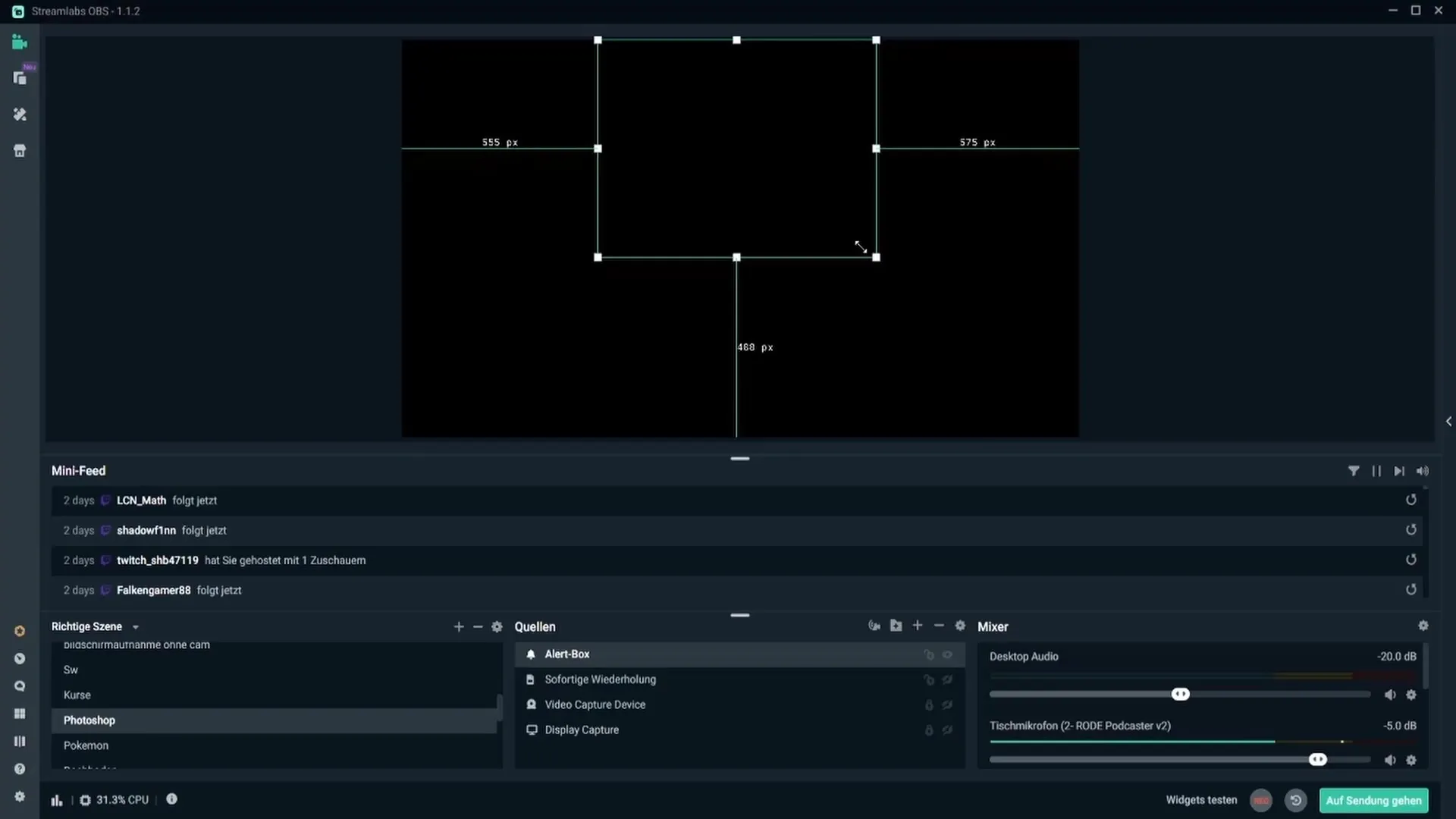
Uma vez que você esteja satisfeito com a posição, pode testar os alertas. Na função "Testar Widgets", você tem a opção de verificar diferentes tipos de alertas, como "Alerta de Seguir". Ao clicar, você verá imediatamente como o alerta aparecerá para os espectadores que seguem seu canal.
Passo 3: Configurar as Configurações do Alerta
Uma vez que a caixa de alerta está adicionada, você pode ajustar as configurações gerais dos alertas. Para isso, vá para as configurações do alerta, onde você pode escolher uma cor de fundo e definir o atraso da notificação. Um atraso de cerca de 3 a 4 segundos garante que o alerta não apareça imediatamente após o seguimento, o que muitas vezes é considerado mais agradável.
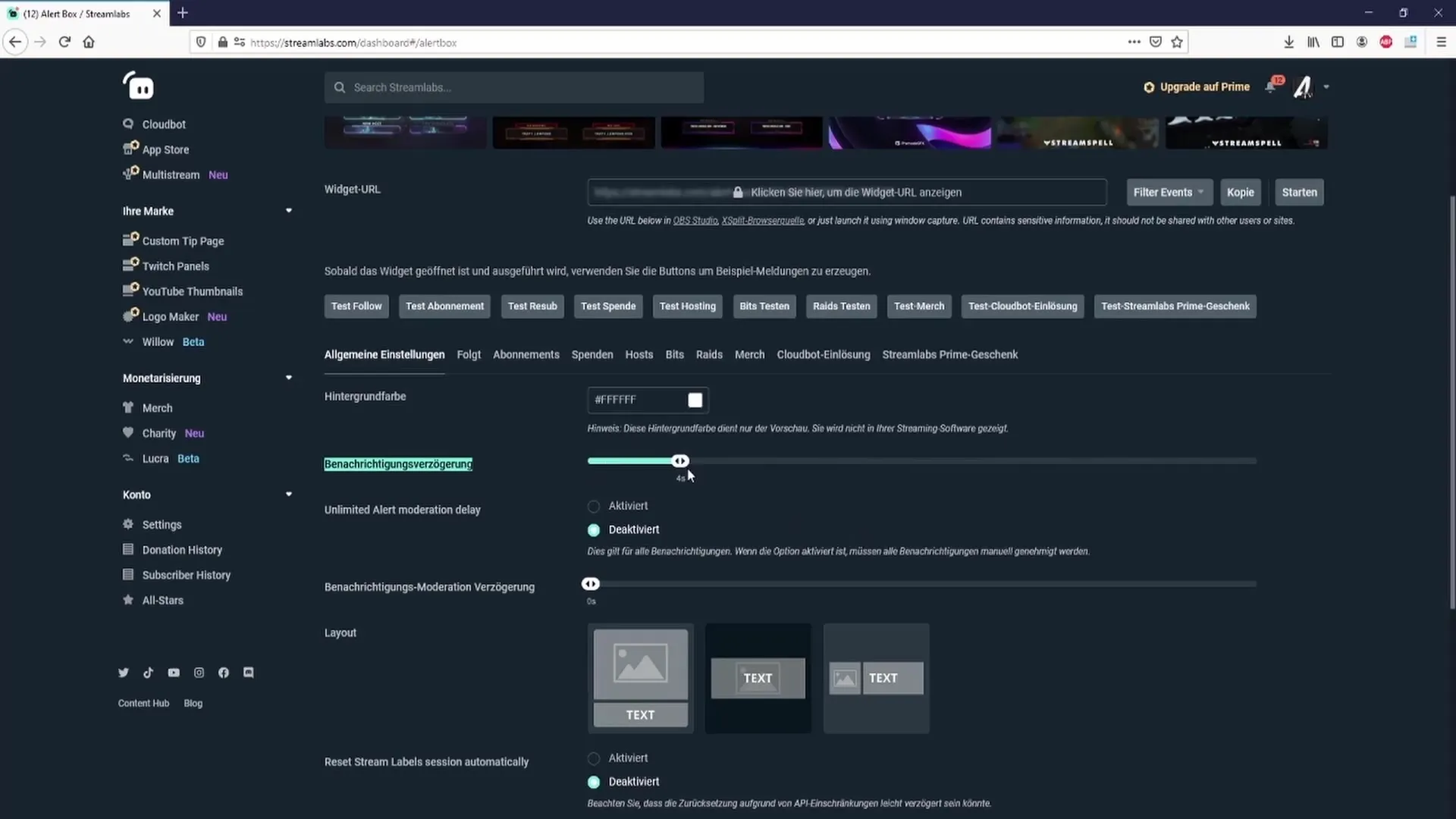
Você também pode ajustar as configurações de moderação. Se você desativar a "Moderação de Alerta", os alertas serão sempre emitidos automaticamente, sem que uma confirmação seja necessária.
Passo 4: Escolher Layout e Design
O layout dos seus alertas pode fazer uma grande diferença. Você pode escolher entre diferentes layouts que determinam como o texto e a imagem/GIF serão exibidos. Experimente diferentes layouts para encontrar o melhor para seu canal.
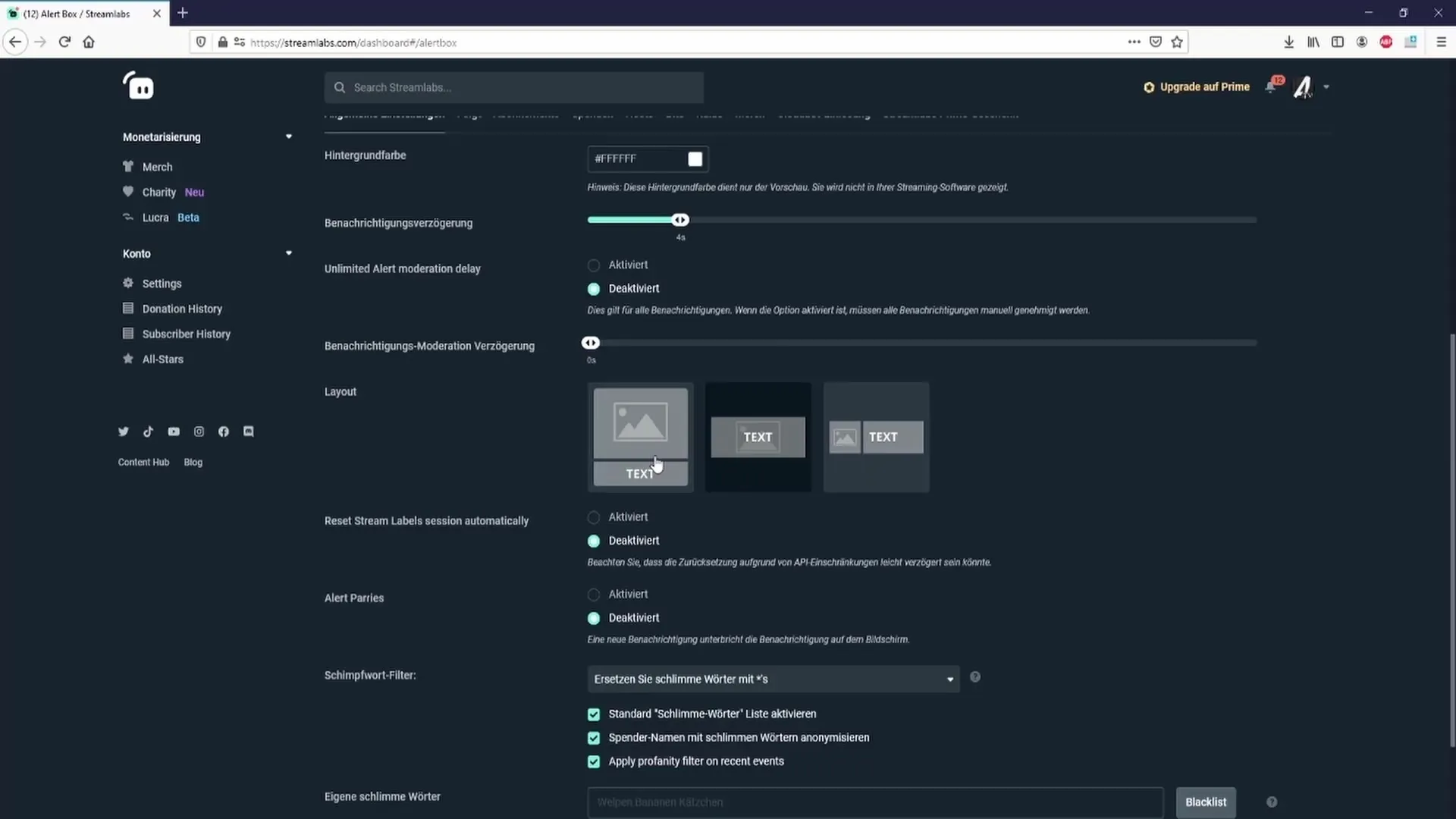
Além disso, você tem a opção de baixar alertas prontos da Biblioteca de Alertas do Streamlabs. Aqui você encontrará muitos designs gratuitos que podem facilitar sua entrada.
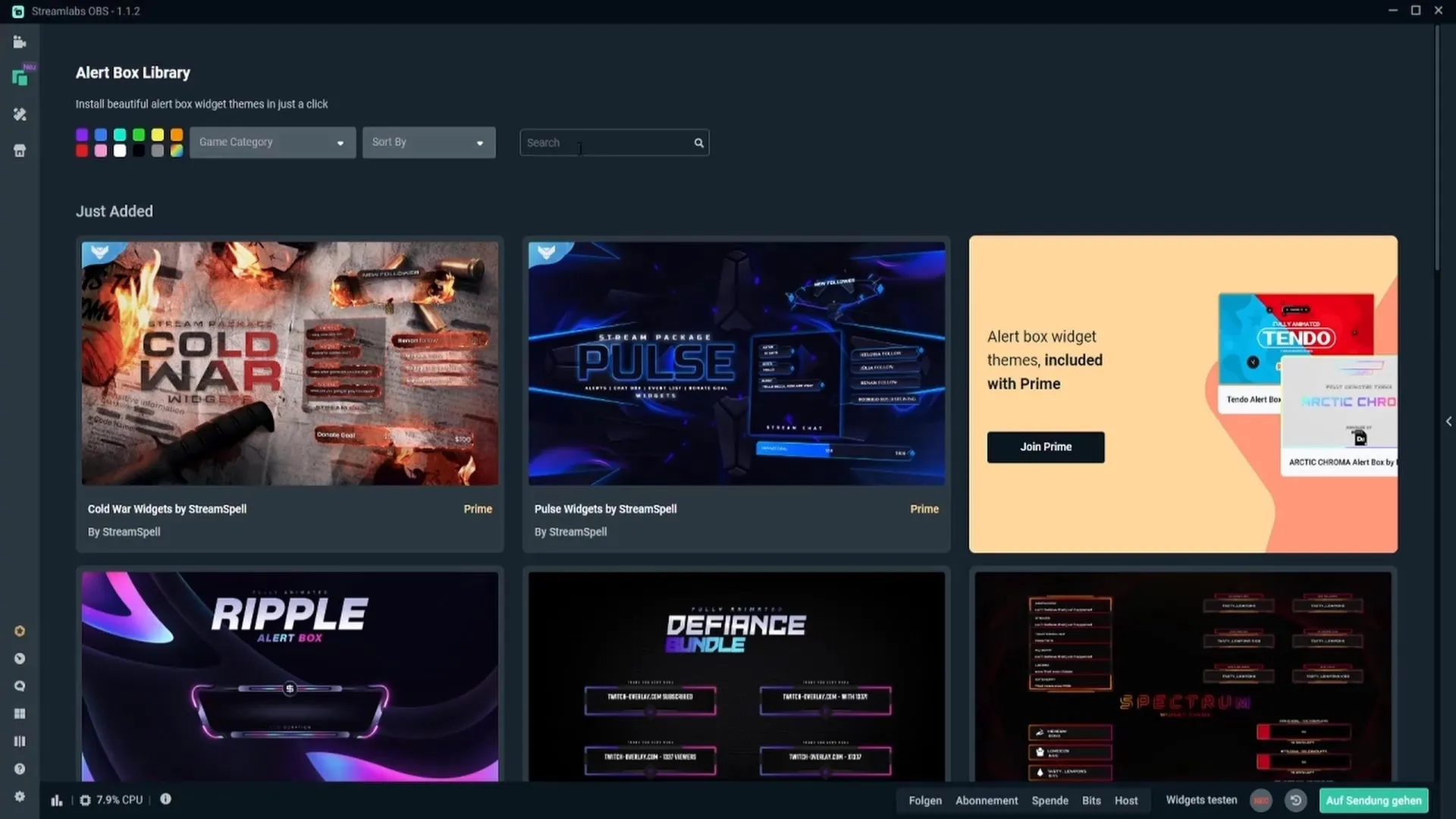
Passo 5: Personalização dos Alertas
Nas configurações específicas para cada tipo de alerta, você pode ajustar os parâmetros individuais. Por exemplo, para "Alertas de Seguir", você pode selecionar estilos de animação, personalizar o texto e até mesmo fazer upload de suas próprias imagens ou GIFs.
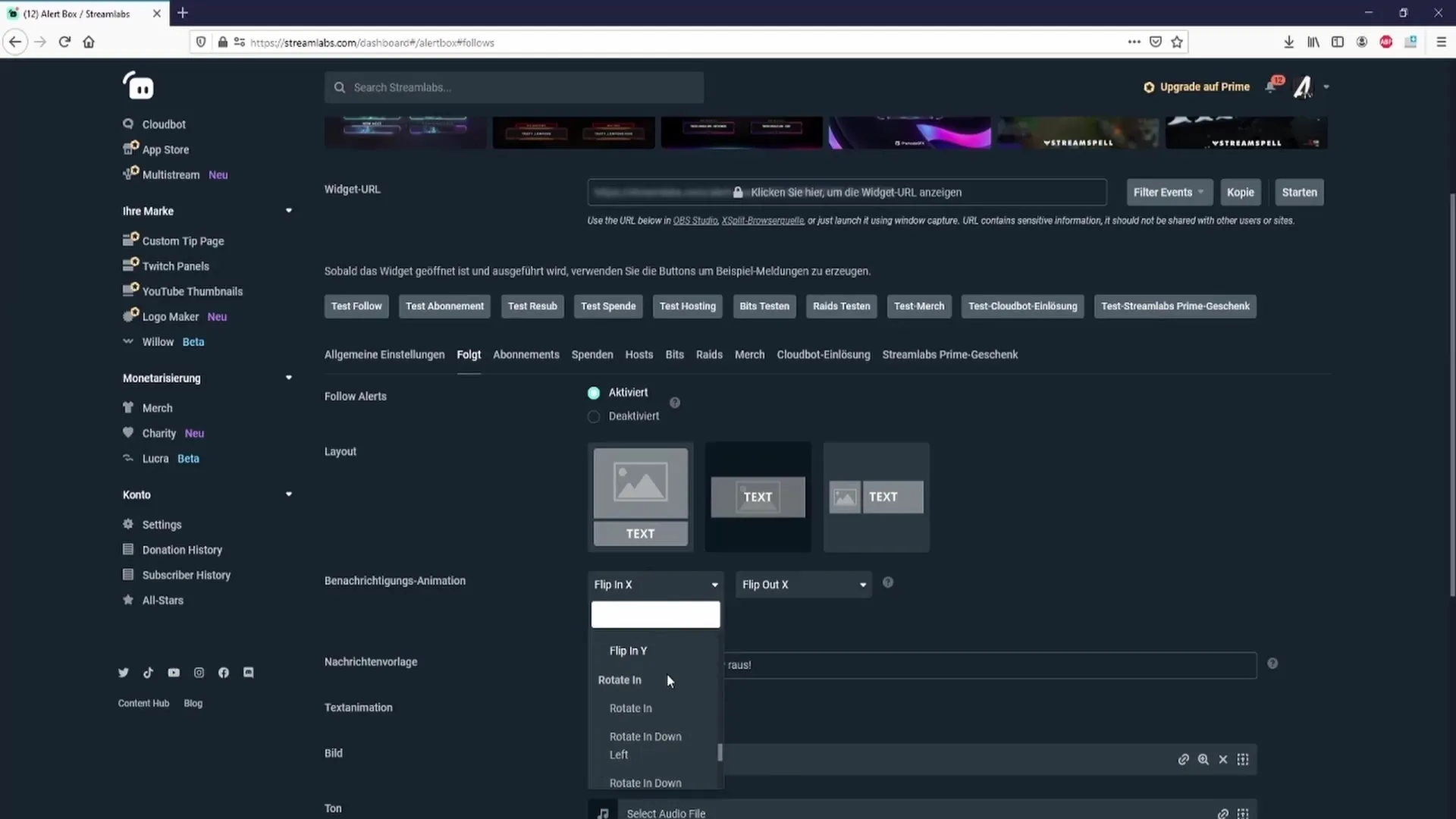
Um modelo de mensagem ajuda você a definir o texto para cada alerta. Aqui, você pode integrar o nome do espectador para alcançá-los de forma mais pessoal.
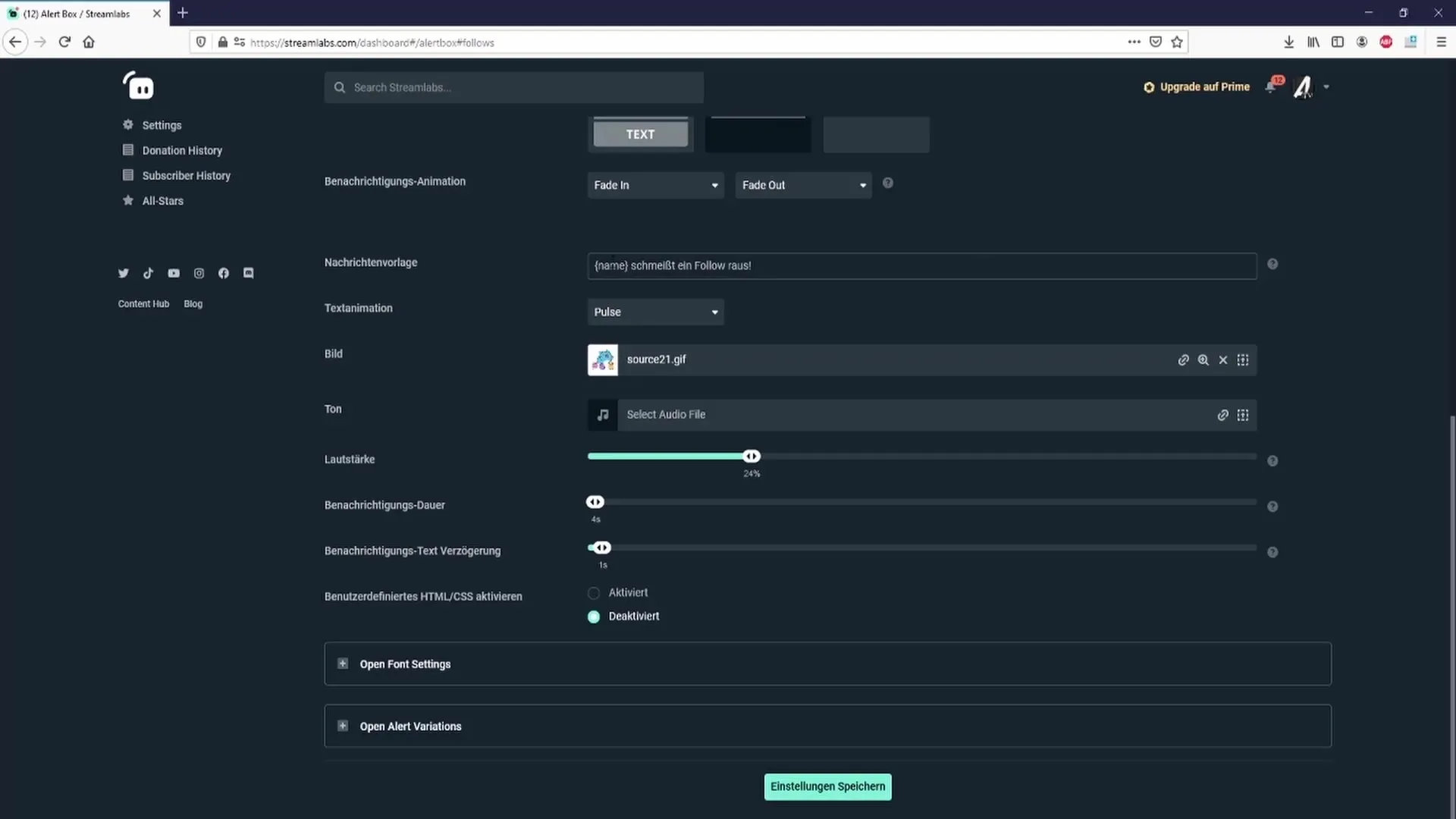
Passo 6: Ajustar Áudio e Volume
Para personalizar seus alertas, você também deve escolher o som apropriado. Você pode escolher entre arquivos de áudio pré-definidos ou fazer upload dos seus próprios. É importante ajustar o volume para que não seja mais alto do que sua voz, para que os espectadores possam sempre ouvi-lo bem.
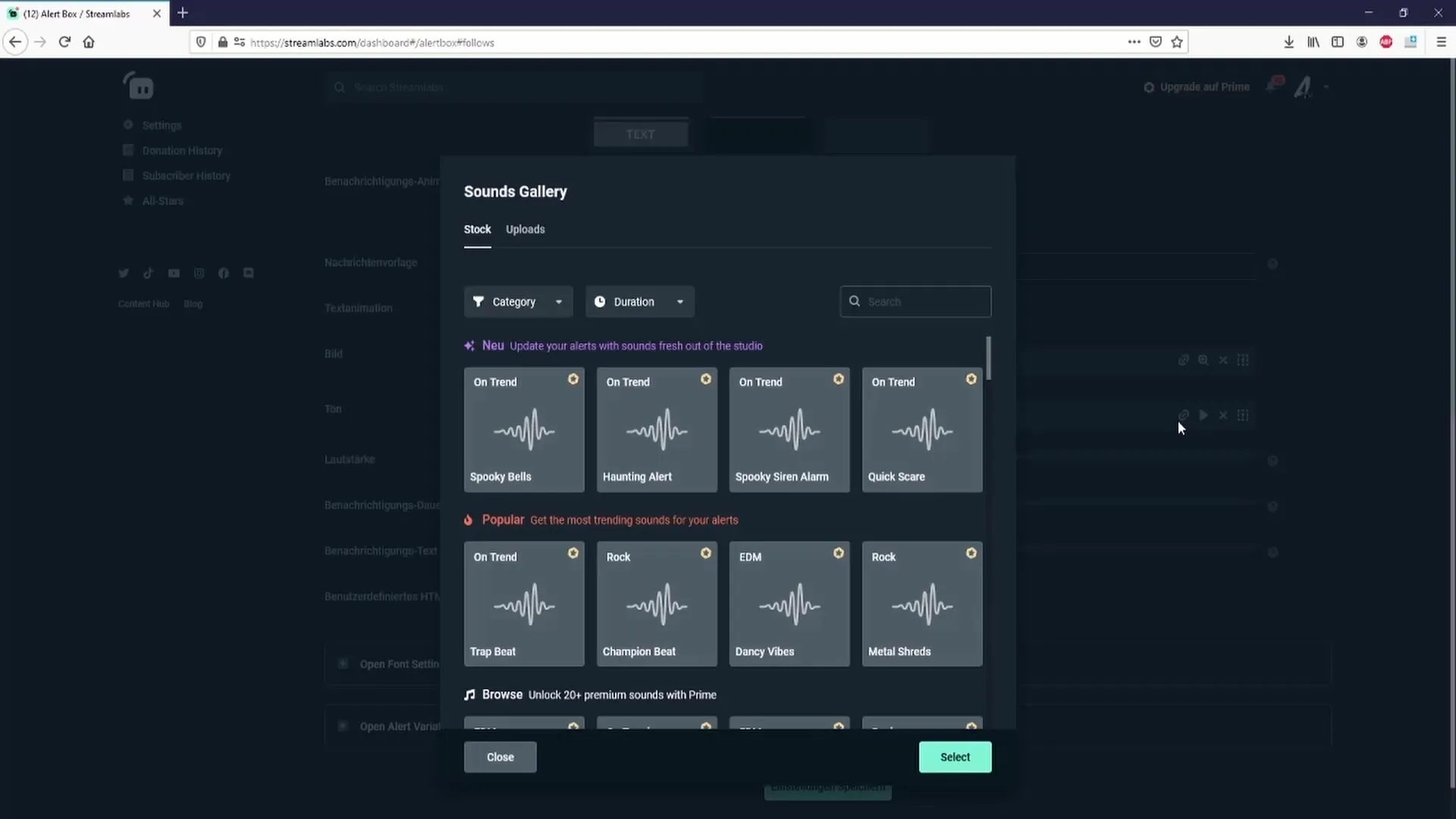
Passo 7: Salvar as Configurações
Depois de fazer todas as alterações em seus alertas, é crucial salvar as configurações. Para isso, clique no botão "Salvar Configurações", para que todas as alterações sejam aplicadas. Caso contrário, todas as mudanças serão perdidas.
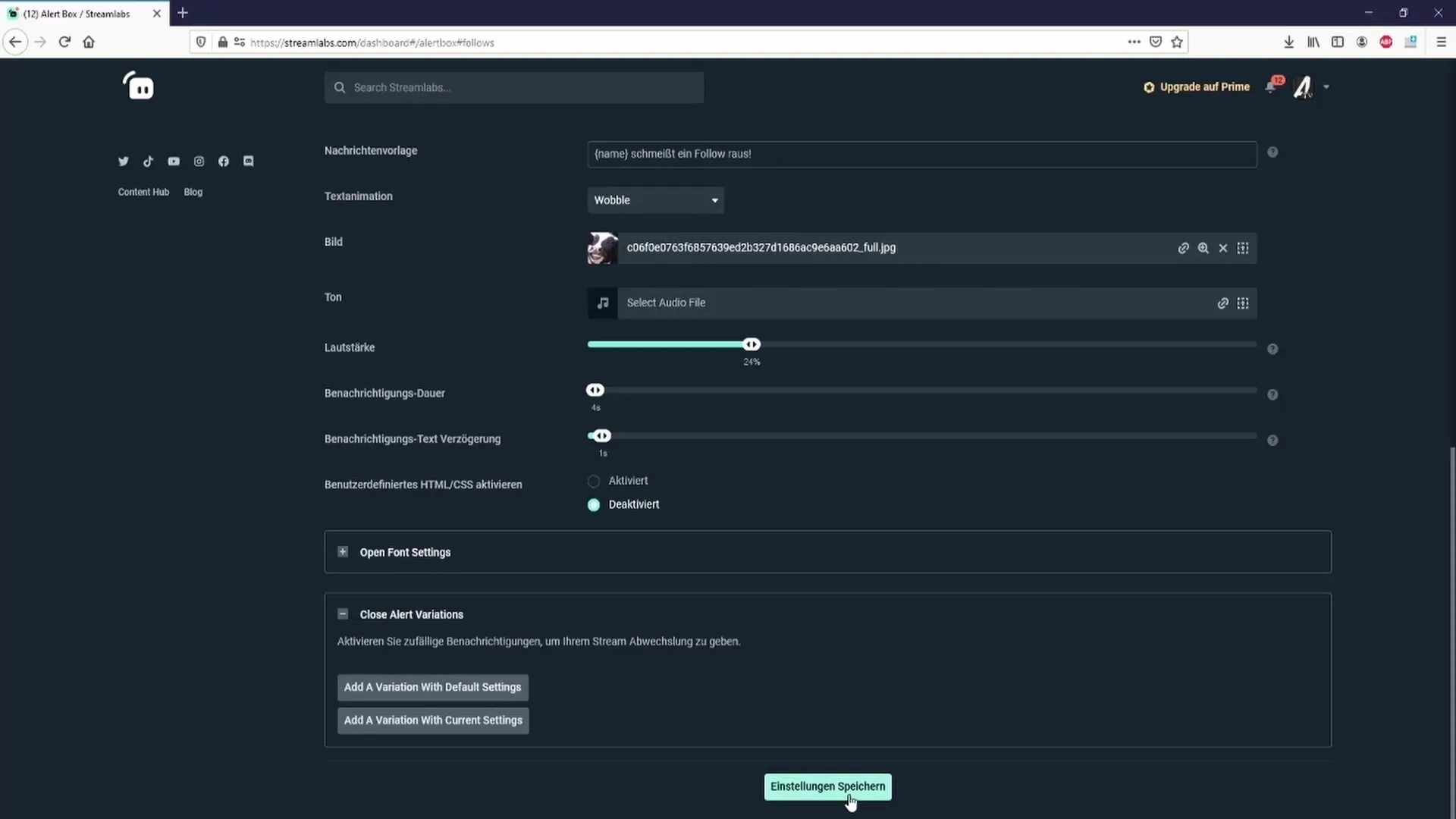
Resumo – Configurando Alertas de Forma Eficaz no Streamlabs
Neste guia, você aprendeu como configurar e personalizar alertas no Streamlabs OBS. Desde a criação e personalização da caixa de alerta até as configurações específicas dos alertas, o Streamlabs oferece inúmeras possibilidades para melhorar a interatividade da sua transmissão.
FAQ
Como posso adicionar a caixa de alerta no Streamlabs?Clique em "Fontes", depois no ícone de mais (+) e selecione "Caixa de Alerta".
Posso ajustar a posição e o tamanho da caixa de alerta?Sim, você pode posicionar a caixa de alerta como qualquer outra fonte no OBS e ajustar seu tamanho.
Como eu testo os alertas?Abaixo de "Testar Widgets", você pode experimentar os tipos de alertas como "Alerta de Seguir".
Quanto tempo deve ser o atraso da notificação?Um atraso de 3 a 4 segundos é recomendado para que os alertas apareçam de forma agradável e fluida.
O que devo considerar ao ajustar o áudio?Certifique-se de que o som do alerta seja mais baixo que sua voz, para que os espectadores possam entender você claramente.


